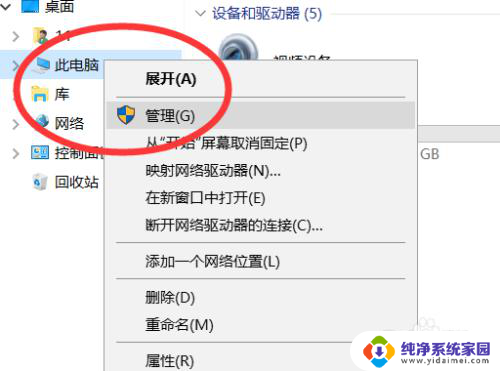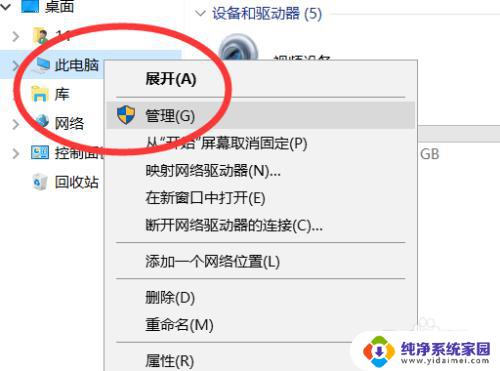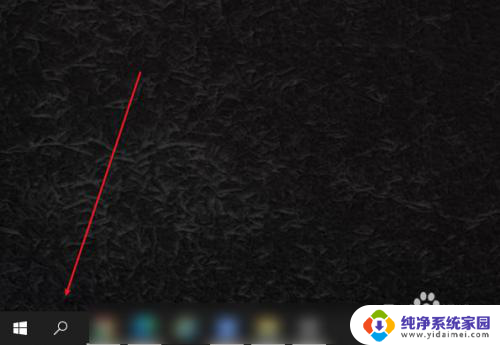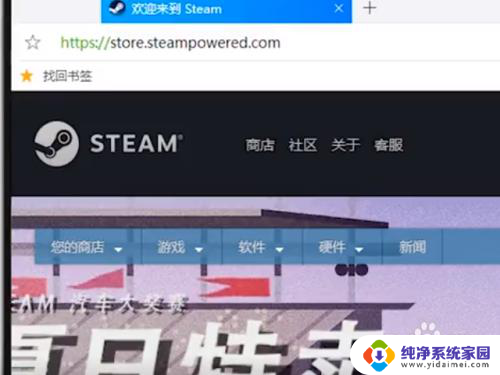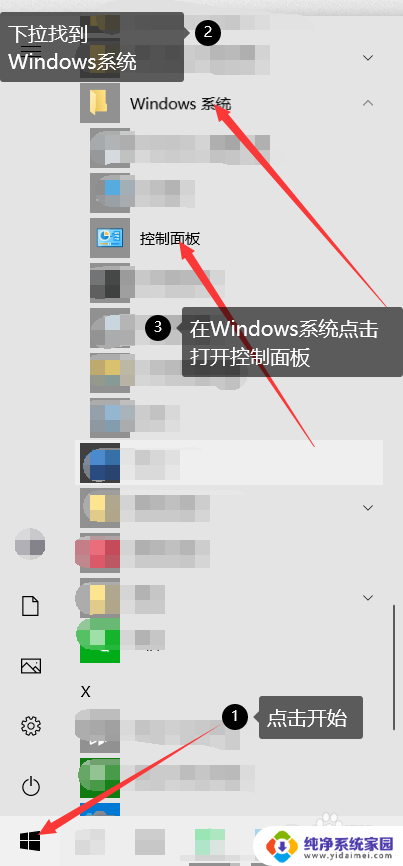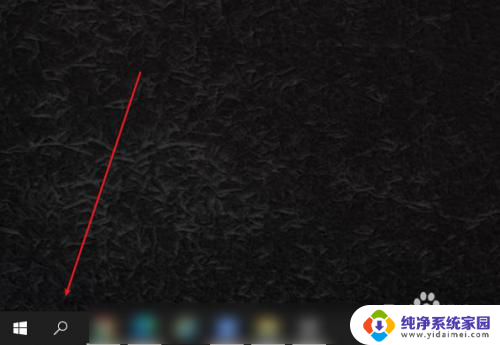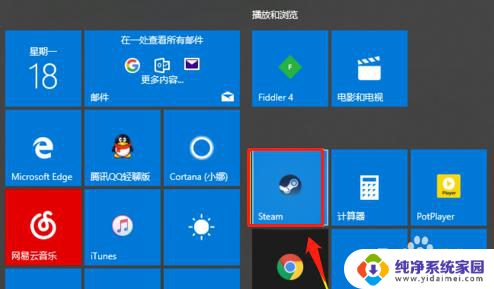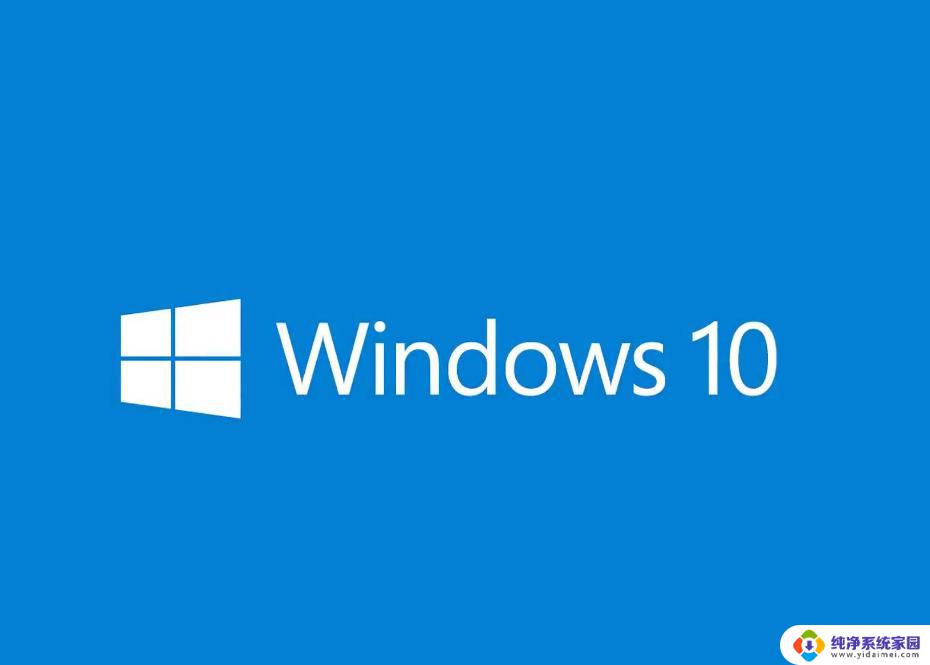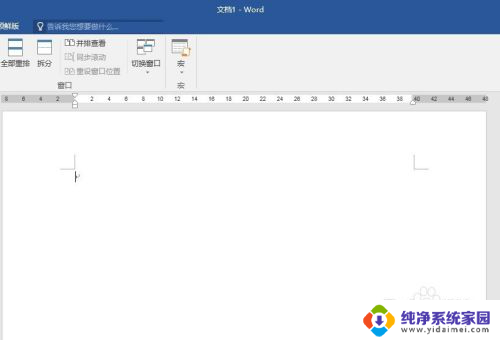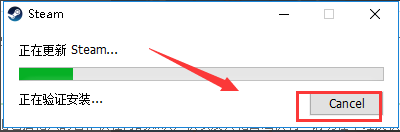电脑如何修改账户名称 如何在电脑上更改账户名称
更新时间:2023-11-21 11:55:27作者:xiaoliu
电脑如何修改账户名称,在现代社会电脑已经成为我们生活中不可或缺的工具之一,有时我们可能需要修改电脑上的账户名称,无论是因为个人喜好、隐私保护还是其他原因。如何在电脑上更改账户名称呢?本文将为大家介绍几种简单的方法,帮助您轻松修改电脑账户名称,以满足个人需求。无论您是从事工作还是娱乐,这些方法都能帮助您更好地管理电脑账户,使其更符合您的个性和偏好。让我们一起来看看吧!
操作方法:
1.在修改之前需要说的是在控制面板还有设置里单独账号登陆是没有更改选项的,我们只能找到我们 此电脑鼠标右击---管理。
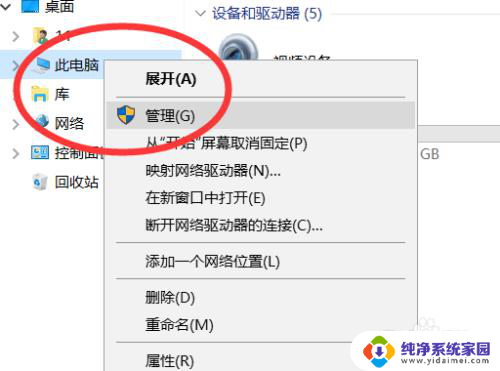
2.点击管理之后来到计算机管理页面,依次点击本地用户和组。
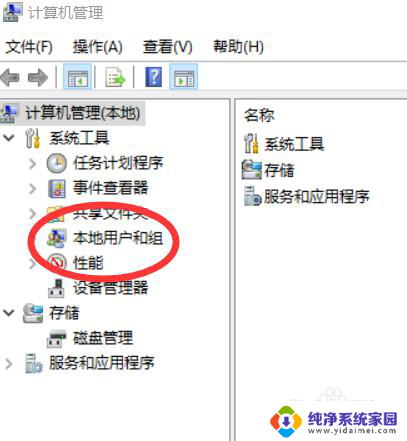
3.依次点击本地用户和组,右边点击用户。
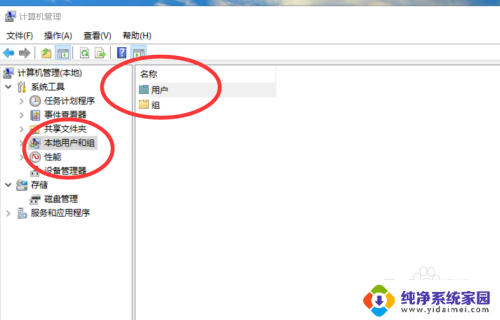
4.点击用户之后右边会出现当前计算机上所有用户,鼠标右击想要更改的用户弹出重命名点击。
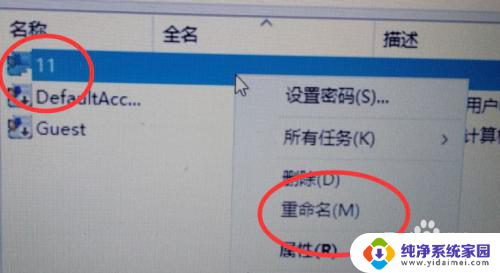
5.除了名称之外也可以修改它的全名,可以输入中文也可以是数字。
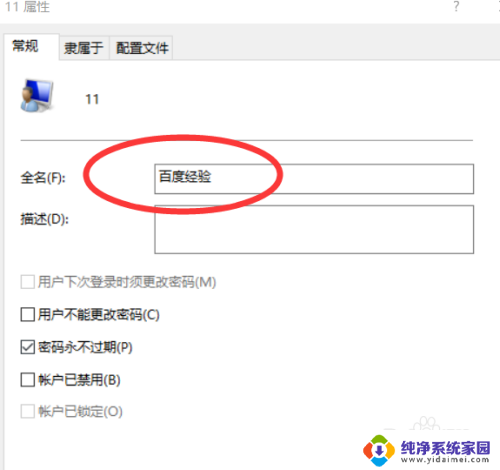
6.修改完成之后点击右下角的应用按钮保存。
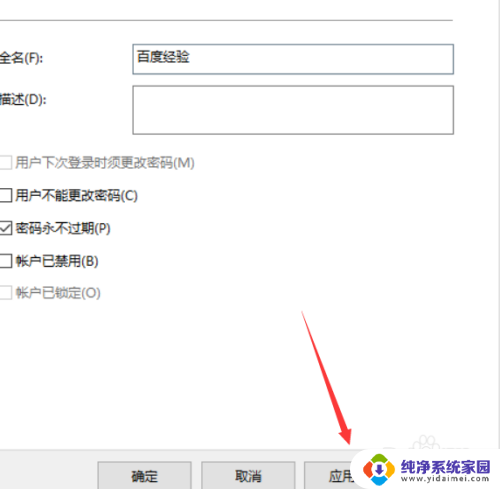
以上是有关如何修改账户名称的全部内容,如果遇到这种情况,你可以按照以上步骤进行解决,非常简单快速。